booticeu盘修复引导(bootice修复引导)本文是第一期,重点讨论以下内容。如果您有其他无法解决的问题,请留言并在下一期一起解决~
<p>一个通常的PE安装系统步骤。MBR和GPT如何实现无损转换?MBR如何修复指导?GPT如何修复指导?忘记分区,只有一个C盘怎么办?C盘有数据,还想扩大C盘怎么办?装完XP不识别系统exfatU盘呢?如何将系统迁移到另一个硬盘?[/code]一、一般PE安装系统步骤。
1、准备工具
支持UEFI以传统开始PE,这里推荐WEPE,工具齐全
原版或系统镜像ghost版都可以
通过WEPE程序制作启动盘,并将镜像放入U盘。
2.设置启动启动项
开机按快捷键大家都知道,但有时候你会发现开机按什么都进不去bios,这是因为快UEFI在启动模式下绕过启动检测,所以我们需要在win10-开始菜单-设置-更新-恢复-高级启动bios,或扣电池,或拔硬盘,这样,如果找不到指导,就会被动进入bios。
支持UEFIU盘会显示UEFI,我在这里用虚拟机演示,所以设备是cdrom。
booticeu盘修复引导-(bootice修复引导)
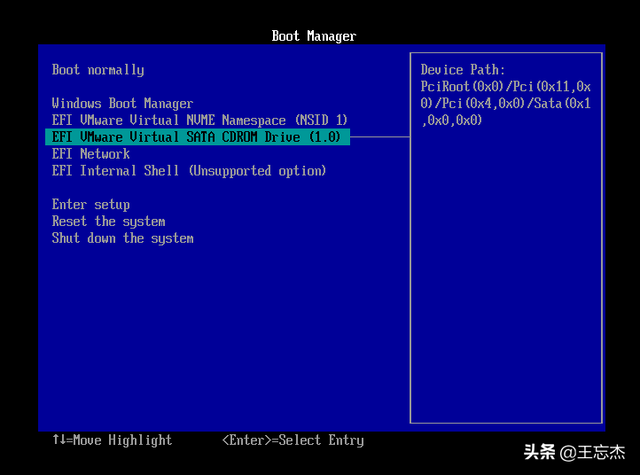
3、分区
安装win毫无疑问,10前的系统是推荐的MBR如果安装了分区表win10是比较新的电脑,或者单块硬盘容量超过4T,那么则推荐GPT分区表,我推荐使用分区助手,使用简单,一键分区,MBR、GPT都可以选择,选择需要分区的磁盘快速分区,仔细调整。
booticeu盘修复引导-(bootice修复引导)

4、写入系统
推荐使用“CGI备份还原,成功率高,兼容性好,可自动修复引导。
booticeu盘修复引导-(bootice修复引导)
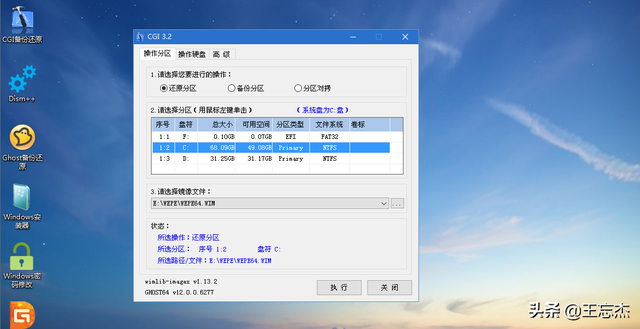
4、写入系统
推荐使用“CGI备份还原,成功率高,兼容性好,可自动修复引导。
booticeu盘修复引导-(bootice修复引导)
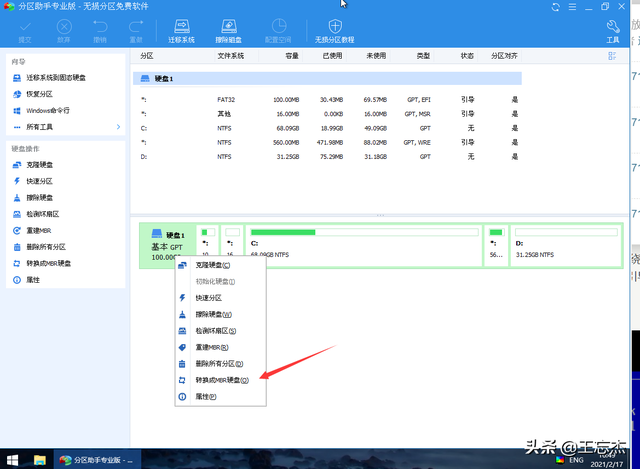
5.重启,拔下U盘,系统自动进入安装界面,直至安装完成。
通常的安装步骤已经完成。
二、MBR和GPT如何实现无损转换?
MBR和GPT分区表可直接转换,不影响数据。转换完成后,只需修复指导即可直接使用,不影响数据!不影响系统!
三、MBR如何修复指导?
booticeu盘修复引导-(bootice修复引导)
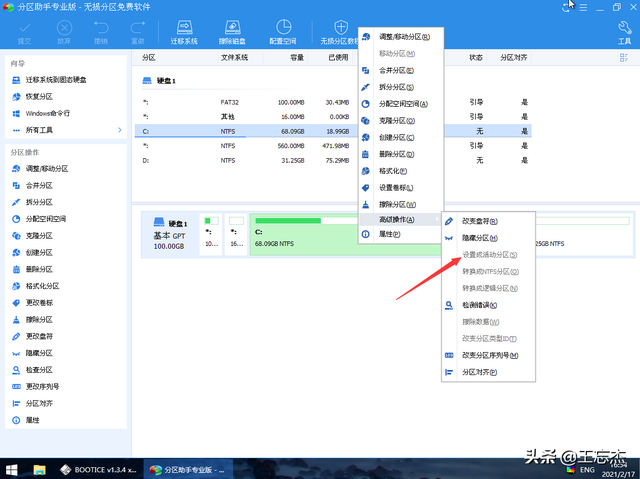 MBR要启动分区表,只需三点:1、系统完整
MBR要启动分区表,只需三点:1、系统完整
2.系统分区或指导分区是活动分区3.主导记录(MBR)完整
这里有两个工具,分区助手和bootice,工具均在PE中内置。
booticeu盘修复引导-(bootice修复引导)
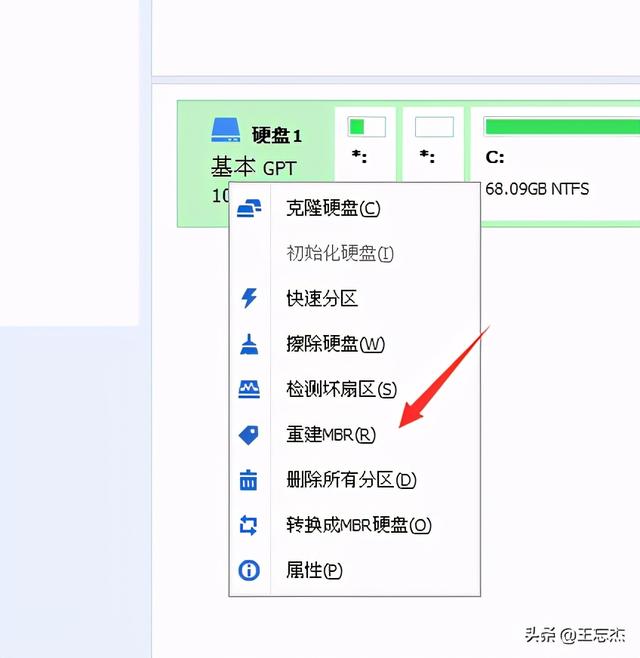 首先,使用分区助手检查系统分区或主分区是否为活动分区,并重建MBR
首先,使用分区助手检查系统分区或主分区是否为活动分区,并重建MBR
booticeu盘修复引导-(bootice修复引导)
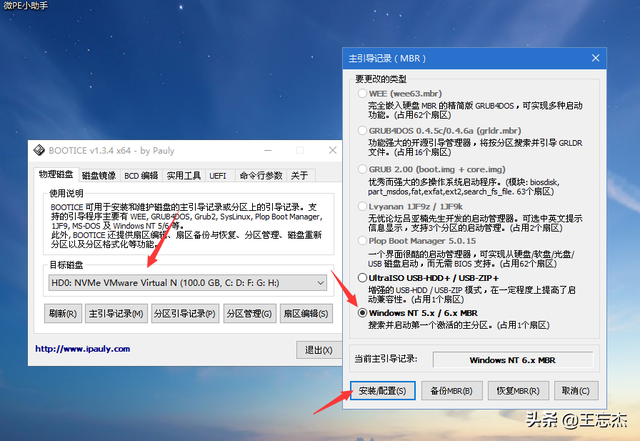
然后使用bootice修复主指导记录,注意目标磁盘不要选错,默认为U盘,必须选择硬盘。
booticeu盘修复引导-(bootice修复引导)
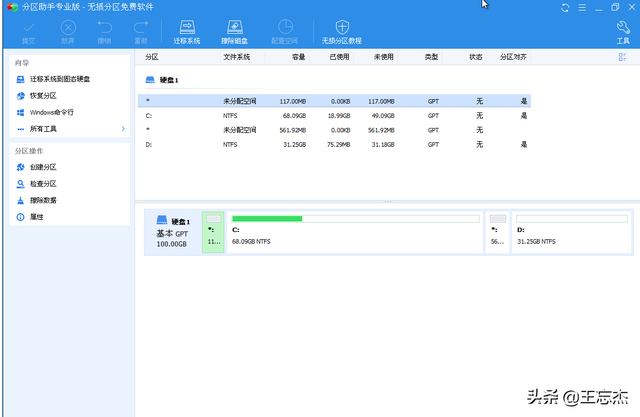
四、GPT如何修复指导?
如图所示,我不小心ESP和MSR删除分区,导致系统无法启动,此时使用bootice修复UEFI指导太复杂了。
booticeu盘修复引导-(bootice修复引导)
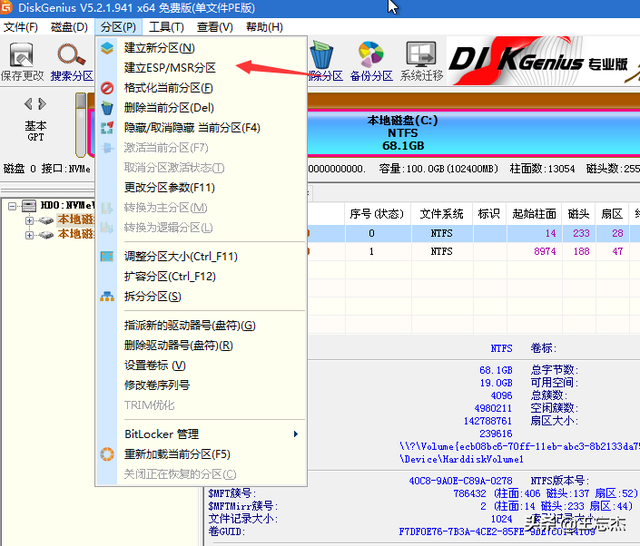
我们需要使用它DiskGenius和windows引导修复,PE里也有。在DiskGenius选择正确的硬盘,选择新的工具栏ESP和MSR由于分区、保存和变更,保存和变更GPT所有的分区表都是主分区,所以软件会在不影响当前数据的情况下,自动从剩余空间中找到新的建筑。
booticeu盘修复引导-(bootice修复引导)

booticeu盘修复引导-(bootice修复引导)
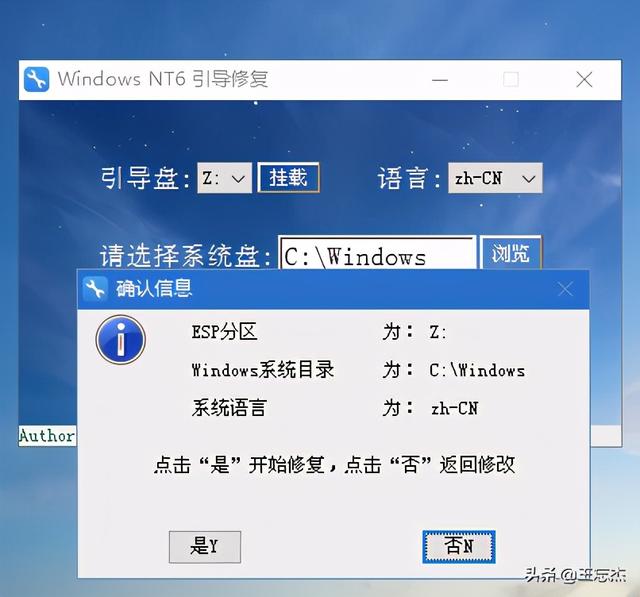 windows引导修复选择UEFI启动,挂Z盘,开始修复,重新启动,进入win轻松秒杀~
windows引导修复选择UEFI启动,挂Z盘,开始修复,重新启动,进入win轻松秒杀~
booticeu盘修复引导-(bootice修复引导)
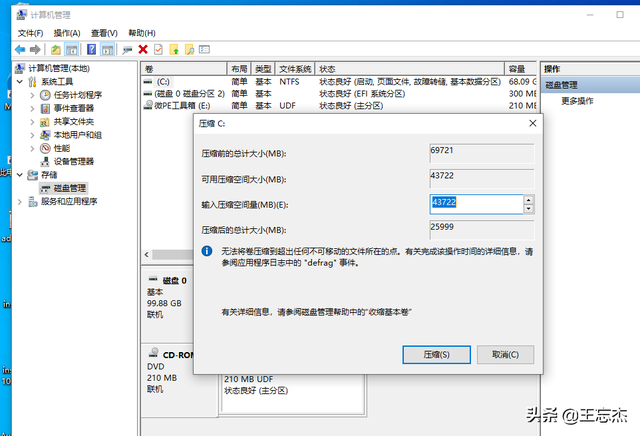
五、忘记分区,只有一个C盘怎么办?
有时候,当你完成原始系统或购买新电脑时,如果你发现电脑只有一个巨大的C盘而没有其他分区呢?需要重新安装系统重新分区吗?当然不需要,这台电脑-右键-管理-磁盘管理在C盘上右键选择压缩卷,压缩分区为新分区。
booticeu盘修复引导-(bootice修复引导)
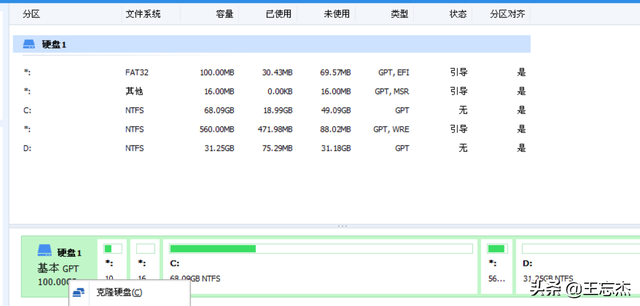
六、C盘有数据,还想扩大C盘怎么办?
如图所示,C盘空间不足,D盘空间浪费,中间有两个区域。D盘空间能分成C盘吗?
booticeu盘修复引导-(bootice修复引导)
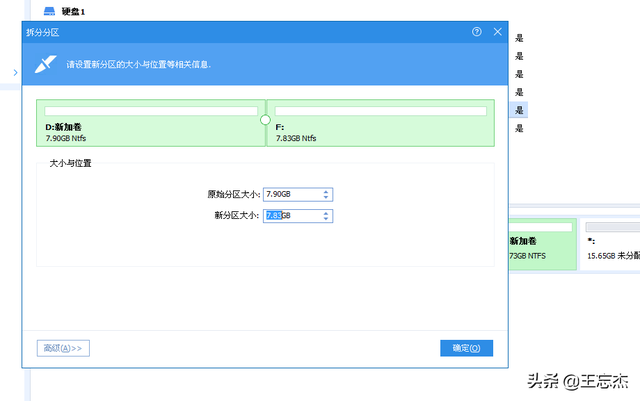
选择D盘右键的分区,提交。
booticeu盘修复引导-(bootice修复引导)
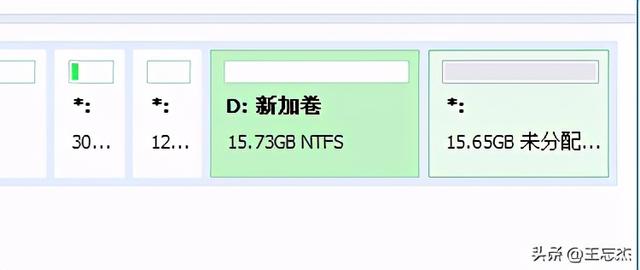
删除新分区F盘,提交。
booticeu盘修复引导-(bootice修复引导)
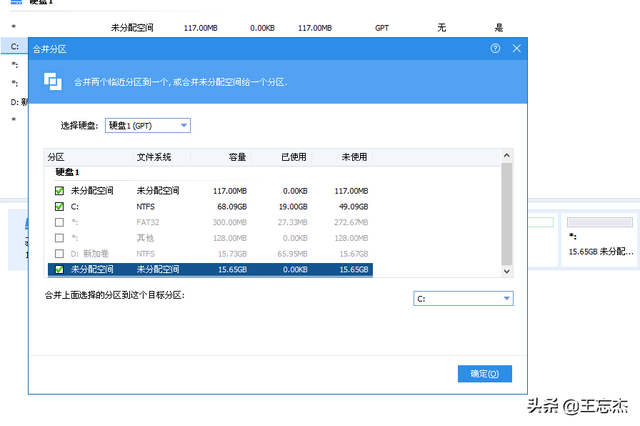
选择C盘右键的合并分区,选择未分配的空间并提交。
booticeu盘修复引导-(bootice修复引导)
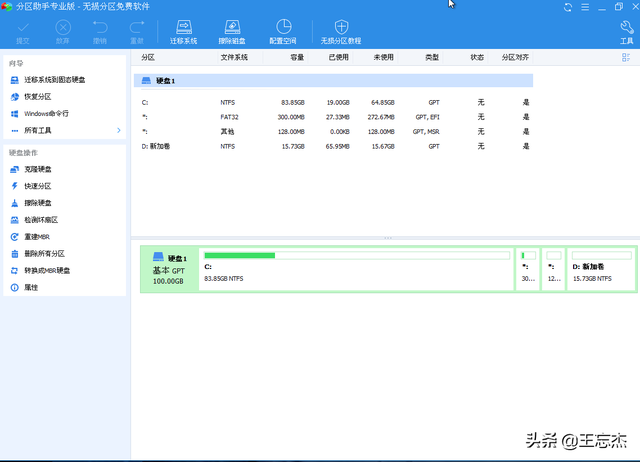
合并完成,重启正常进入系统,轻松秒杀。
booticeu盘修复引导-(bootice修复引导)
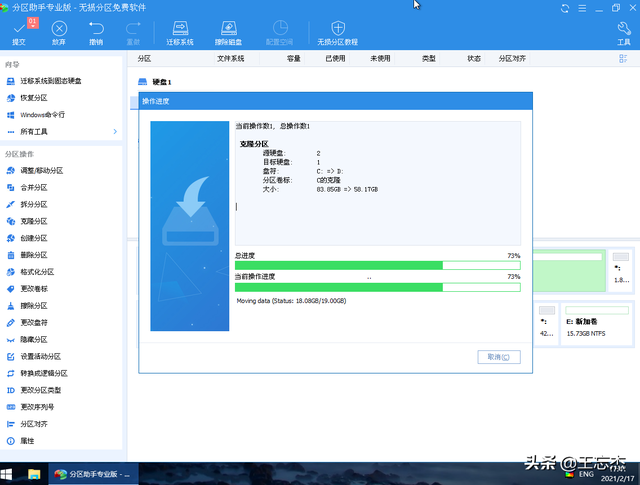
七、装完XP不识别系统exfatU盘,提示格式化怎么办?
需要安装 WindowsXP-KB955704-x86-CHS(winxp exfat安装后补丁)XP系统可以访问exfat U盘了。
八、如何将系统迁移到另一块硬盘?
如果是MBR平台可使用分区助手左上角的迁移系统功能。如果迁移失败,可以使用克隆分区功能ESP、MSR可以分区修复UEFI同样的引导步骤,注意!克隆系统第一次进入蓝屏!按提示F8进入安全模式,重启即可。如果您在重新安装系统中遇到问题,请留言解决下一篇文章~ |